Avec FaceTime, Apple a établi son propre chat vocal et vidéo, qui supporte aussi bien les appareils mobiles avec iOS que les systèmes Mac à partir de Mac OS X. Dans l’article suivant, nous présentons plus en détail l’application de visiophonie.
FaceTime est une application de chat audio et vidéo gratuite, disponible exclusivement pour les appareils Apple.
L’utilisation de FaceTime est gratuite. Cependant, en dehors du WLAN, des données peuvent être nécessaires pour l’utilisation du réseau mobile.
Grâce aux appels de groupe, jusqu’à 32 participants peuvent se parler simultanément dans le cadre d’une conférence.
Table des matières
1. c’est FaceTime
FaceTime est un service de chat vocal et vidéo d’Apple qui permet de téléphoner à d’autres utilisateurs via une connexion de données. Le service permet de passer des appels vocaux et vidéo, dans lesquels vous pouvez à chaque fois voir votre interlocuteur via la caméra frontale. Il est même possible d’organiser des conférences audio et vidéo entre 32 participants au maximum.
L’avantage de FaceTime par rapport à un appel téléphonique classique réside dans le fait qu’au lieu d’établir une connexion téléphonique payante, vous l’établissez via Internet et qu’il n’y a donc pas de frais pour une conversation téléphonique, où que se trouve l’appelant ou l’appelé. Les données pour l’utilisation de FaceTime sont alors transmises de manière cryptée avec un cryptage de bout en bout entre l’expéditeur et le destinataire.
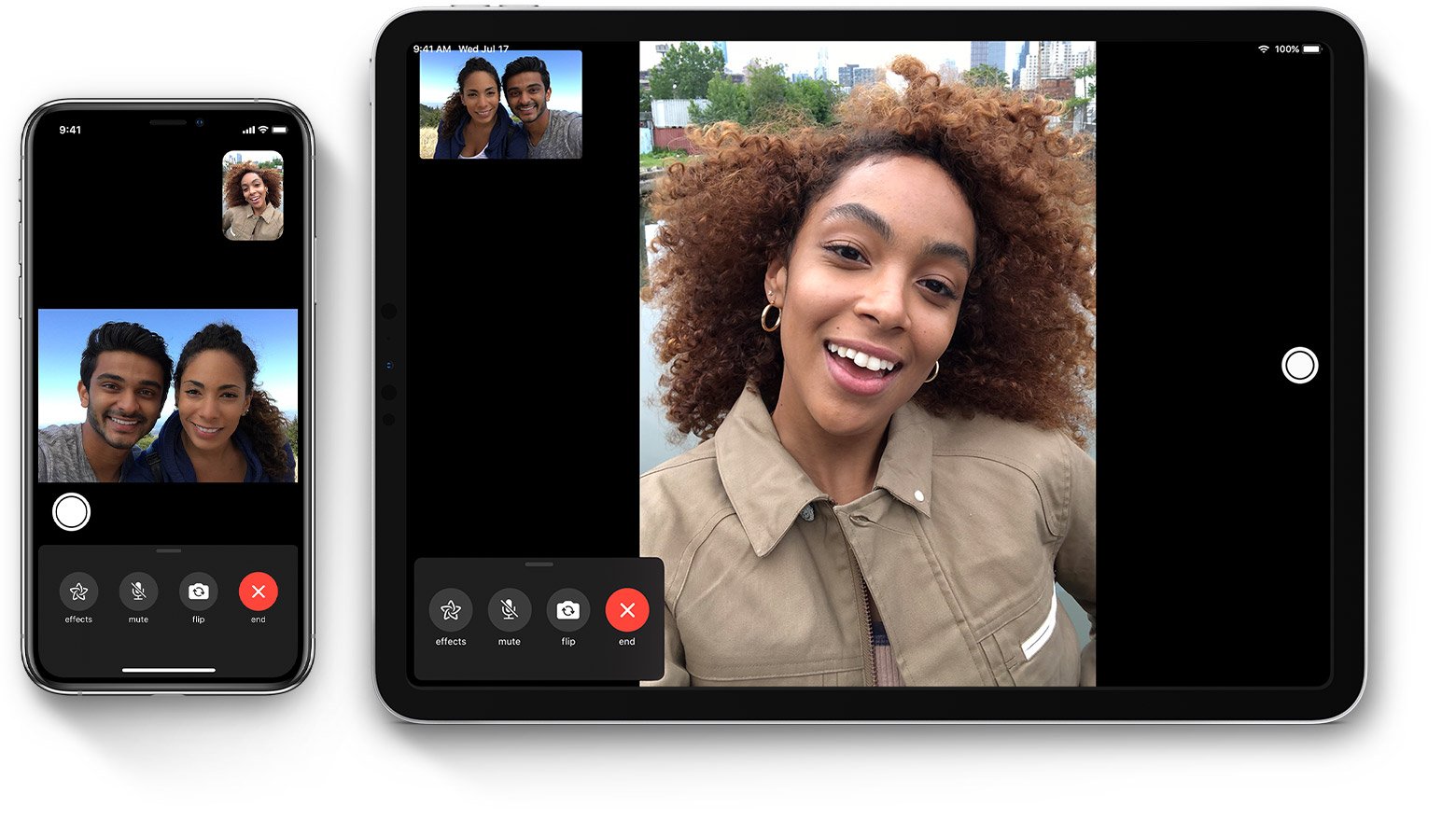
Attention: en raison de la censure et des réglementations gouvernementales, FaceTime n’est toutefois pas disponible dans tous les pays et régions, comme par exemple en Arabie saoudite, aux Émirats arabes unis et au Pakistan.
2. FaceTime est gratuit.
Apple ne demande aucun paiement pour la fonction ou l’utilisation de FaceTime. Le transfert de fichiers audio et vidéo nécessite toutefois une connexion Internet active. Tant que vous êtes sur un réseau WLAN, cela ne pose aucun problème. Environ 10 Mo de données sont générés chaque minute.
Sans réseau WLAN, FaceTime utilise l’Internet mobile via votre contrat de données. Pour une minute de FaceTime avec chat vidéo, il faut compter environ 2 à 4 Mo de données. Le faible volume de données est dû à la qualité d’image réduite dès que l’on utilise l’Internet mobile au lieu d’un WLAN.
2.1 Interdire le contrôle des données et FaceTime sur le réseau mobile
Dans les réglages d’iOS, sous l’option de menu « Réseau mobile« , vous pouvez contrôler pour chaque application, et donc aussi pour FaceTime, combien de données ont été consommées. Si vous ne souhaitez pas utiliser FaceTime sur le réseau mobile, par exemple parce que vous n’avez que peu ou pas de volume de données dans votre contrat, vous pouvez également désactiver FaceTime pour données mobiles en déplaçant le curseur vers la gauche et en désactivant ainsi FaceTime pour données mobiles.
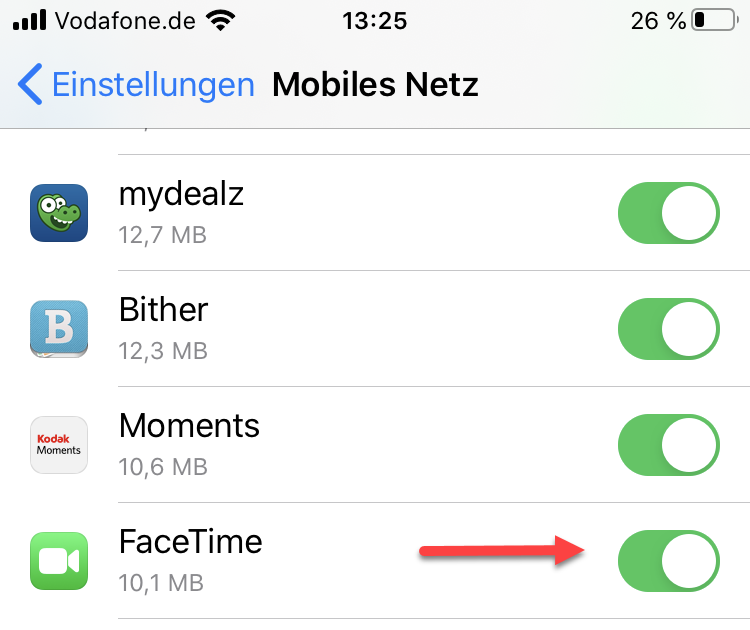
Pour économiser du volume de données: si vous n’utilisez que les appels FaceTime sans vidéo, vous n’avez besoin que de 500 Ko par minute et vous économisez ainsi votre volume de données.
3. FaceTime fonctionne pour ces appareils
FaceTime est disponible pour les iPhones (à partir de l’iPhone 4), les iPads (à partir de l’iPad 2), les iPad Mini et l’iPod Touch (à partir de la 4e génération). Vous pouvez également utiliser FaceTime sur votre Mac à partir de macOS X (Mojave).
Si vous utilisez les appels de groupe, la configuration matérielle requise est plus élevée et nécessite au moins un iPhone à partir du modèle 6s, un iPad Air 2, un iPad mini 4, un iPod touch à partir de la 7e génération) et un iOS à partir de la version iOS 12.1.4.
3.1 Alternatives pour Windows ou Android
FaceTime n’existe que pour les appareils Apple et n’est donc pas disponible pour Windows, Android ou le bureau Linux. Android dispose d’une alternative comparable avec Google Hangouts et sous Windows, Skype est le logiciel de chat vidéo de Microsoft, qui est également disponible pour toutes les autres plates-formes. Nous vous présentons cinq autres alternatives à Skype dans notre article séparé.
4. comment activer et utiliser FaceTime
Pour utiliser FaceTime sur votre appareil, vous devez activer FaceTime dans les réglages et l’associer à un identifiant Apple. Vous serez alors joignable sur tous les appareils avec cet identifiant Apple, c’est-à-dire l’iPhone, l’iPad et également le Mac, si vous en possédez un.
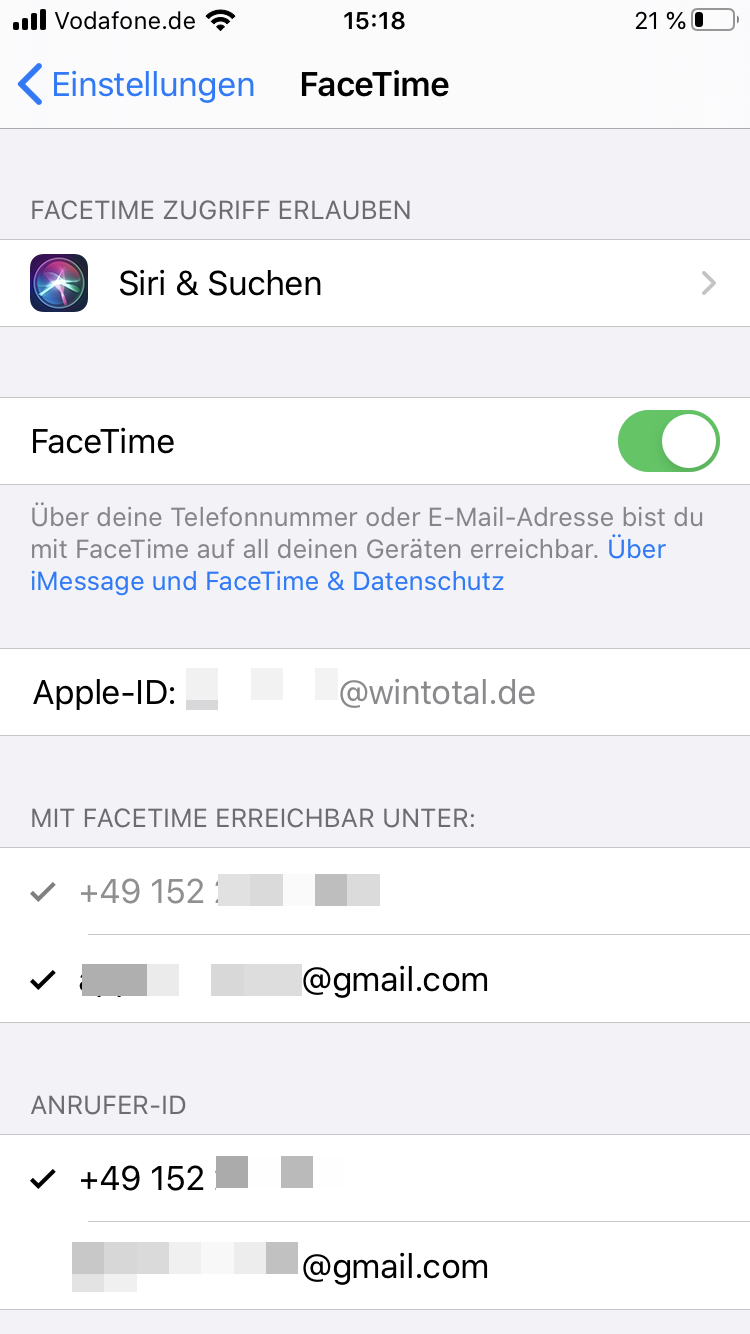
Si vous souhaitez être joignable uniquement par son numéro de téléphone, il suffit de désactiver l’adresse mail de l’identifiant Apple dans la section « Joignable avec FaceTime à« . Ainsi, l’iPad ne sonnera plus lorsque quelqu’un vous appellera via FaceTime, mais uniquement l’iPhone.
Dans les réglages FaceTime, vous trouverez encore tout en bas la fonction FaceTime Live Photos. Si vous l’activez, vous pouvez également prendre des photos en direct de votre interlocuteur pendant la conversation vidéo, à condition que les deux participants aient activé cette fonction.
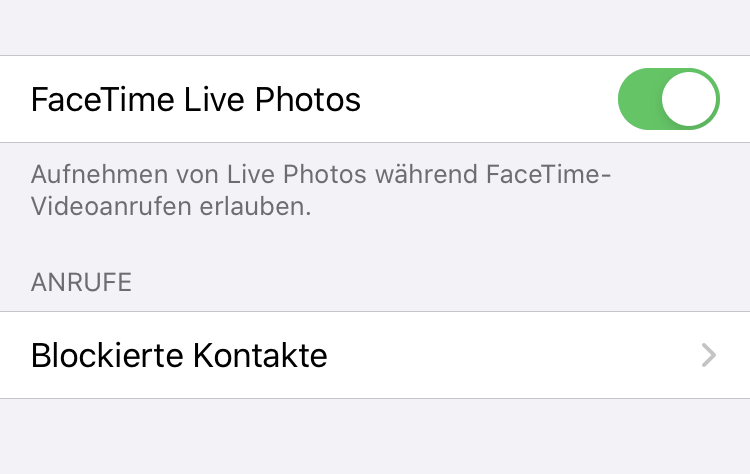
4.1 Passer des appels avec FaceTime
Pour appeler un correspondant via FaceTime, lancez l’application FaceTime sur votre appareil. Sélectionnez le contact avec lequel vous souhaitez établir une connexion à l’aide de l’icône « Plus ». Si le participant n’a qu’un appareil sans numéro d’appel, par exemple un iPad, les prises de contact sont également possibles via son adresse e-mail, à condition que cela soit également activé comme décrit au point 4.
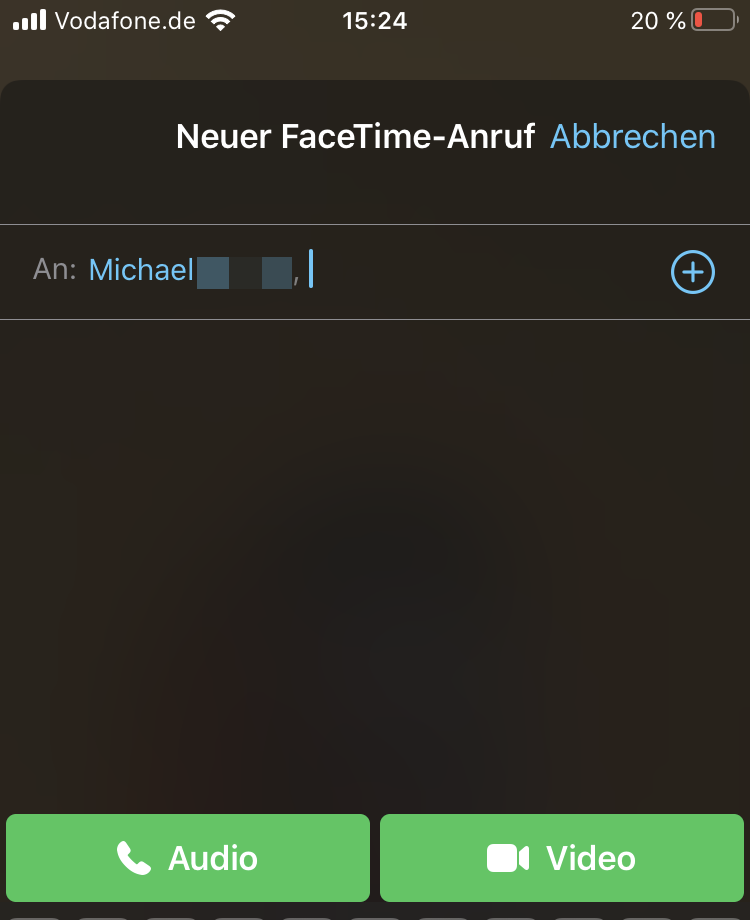
Les boutons « Audio » permettent d’établir un chat vocal et le bouton « Vidéo » un appel vidéo.
Le destinataire de l’appel peut accepter ou refuser l’appel, et sur un iPhone, il peut également envoyer un message en guise de réponse.
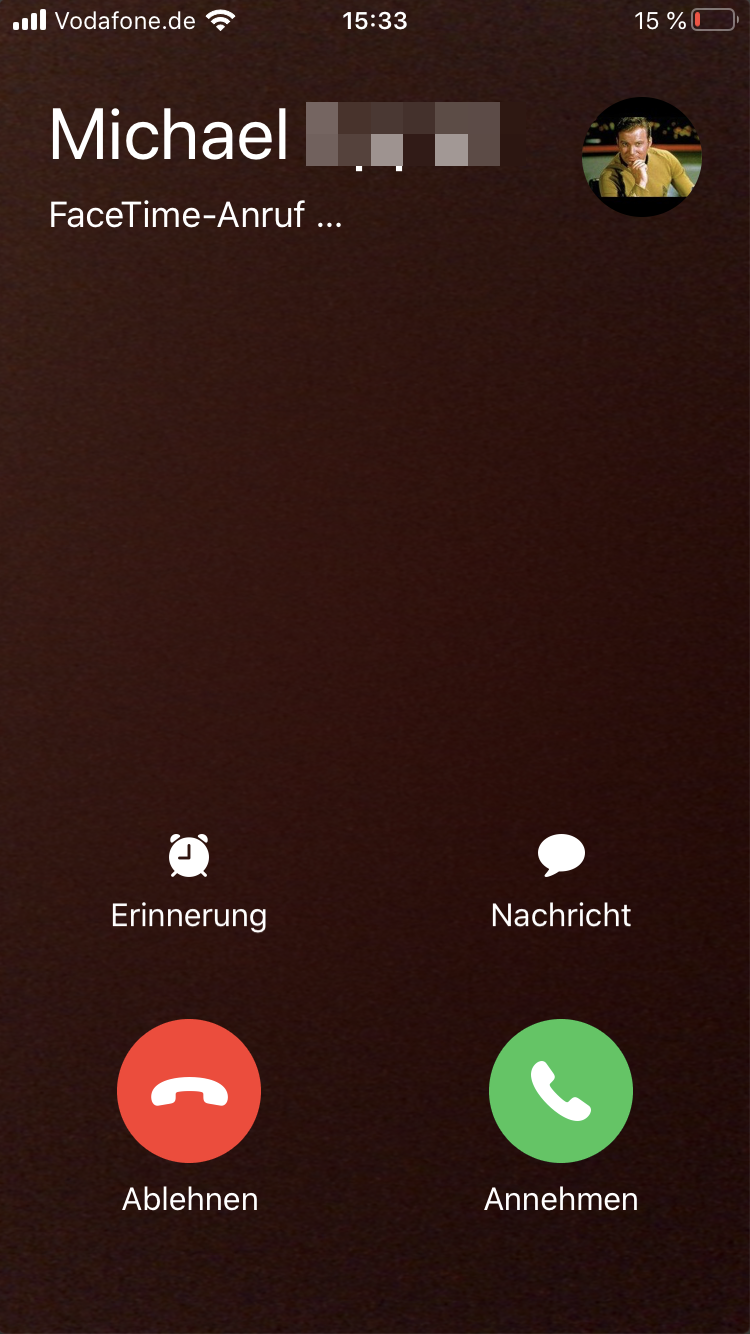
4.2 Téléphoner via iMessage
Si vous êtes en contact avec un contact via iMessage, la messagerie d’Apple, vous pouvez également lancer un appel FaceTime en cliquant sur le bouton « FaceTime » dans l’en-tête de la messagerie.
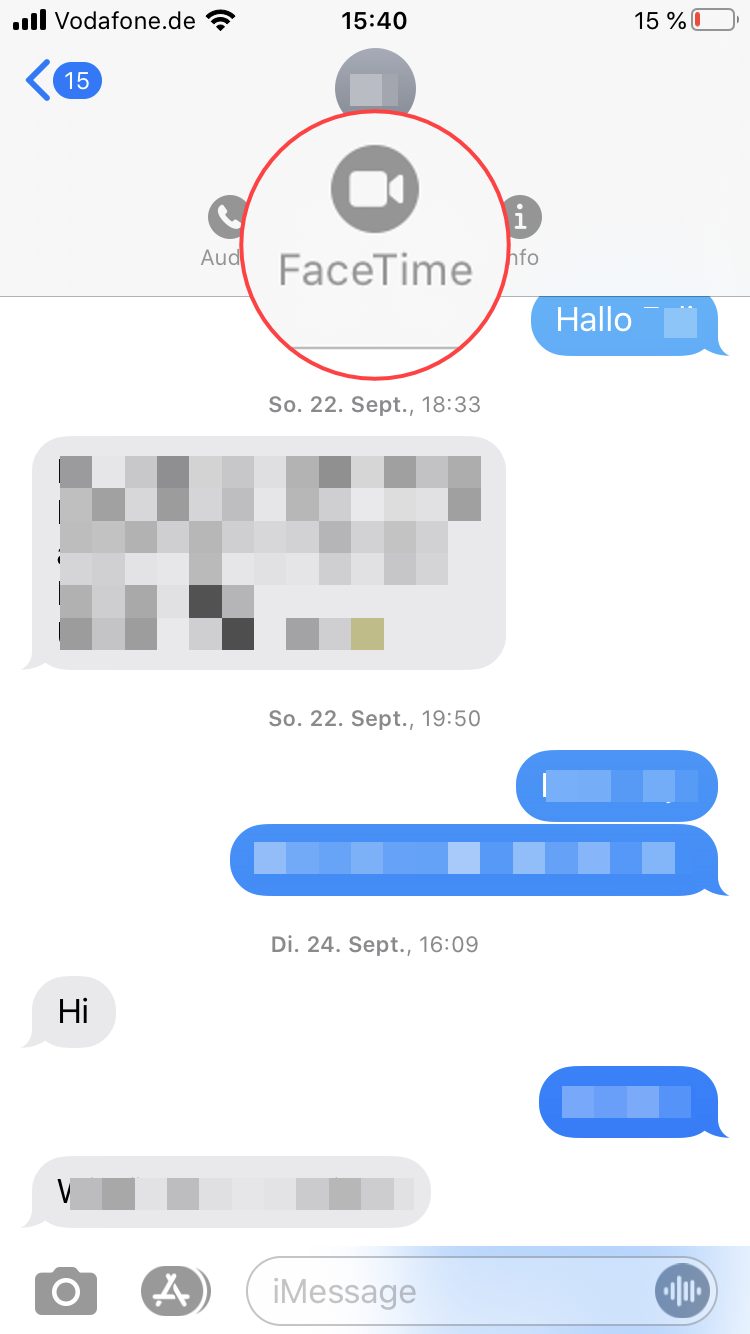
4.3 Inviter des participants à des appels de groupe
FaceTime propose également des appels de groupe pour organiser une conférence avec jusqu’à 32 participants. Pour ce faire, il suffit d’ajouter plusieurs contacts avec lesquels vous souhaitez téléphoner lors de la création de l’appel.
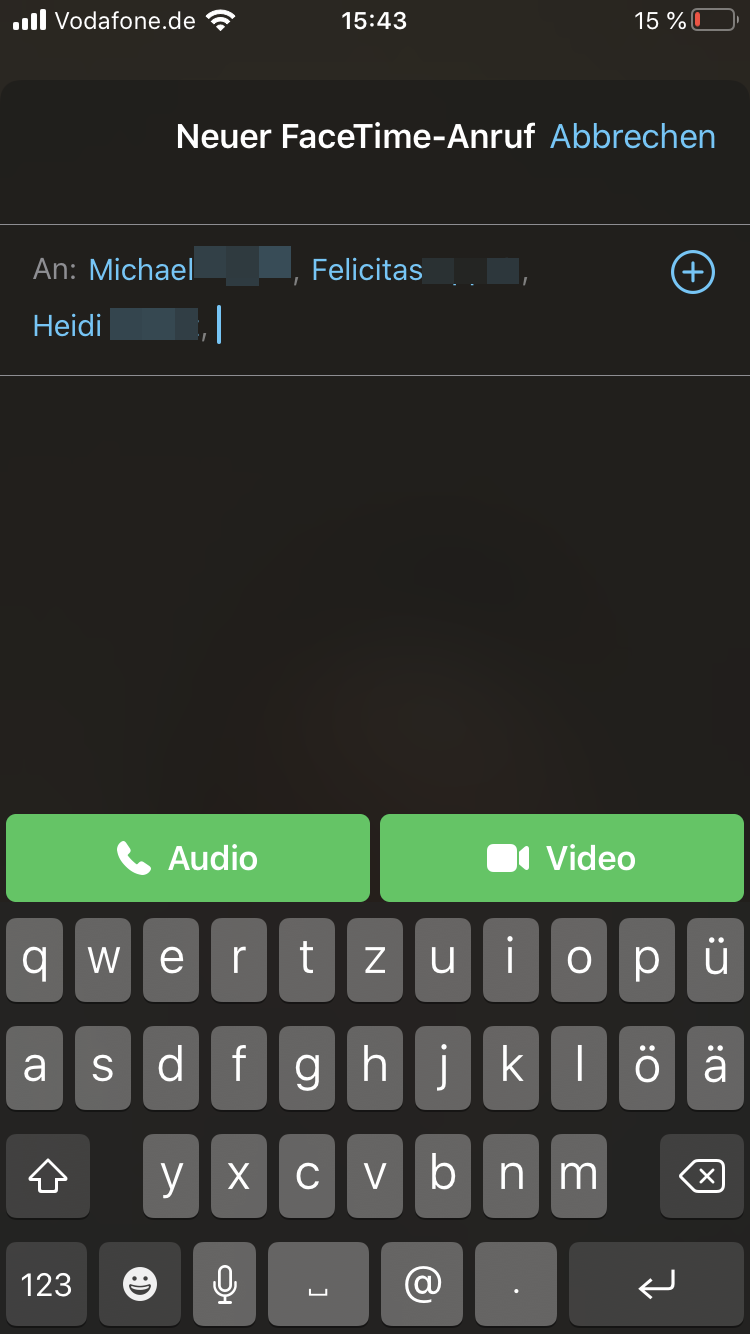
5. fonctions pendant un appel FaceTime
Déjà pendant la composition du numéro de l’interlocuteur, vous entendez une sorte de « sonnerie » et vous trouvez en bas des boutons pour les effets, la mise en sourdine, le passage de la caméra avant à la caméra arrière et la fin de la connexion.
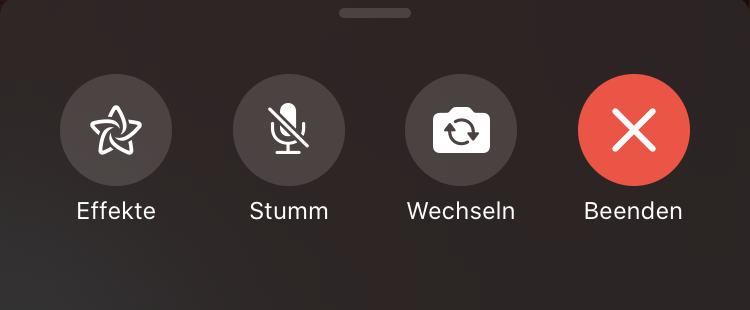
Le bouton « Effets » n’est disponible que sur les appareils récents et offre par exemple la possibilité d’envoyer des autocollants et des textes ou de modifier directement l’image vidéo avec différents filtres. Vous pouvez également utiliser les effets pour téléphoner avec un Memoji créé au lieu de votre véritable image vidéo.
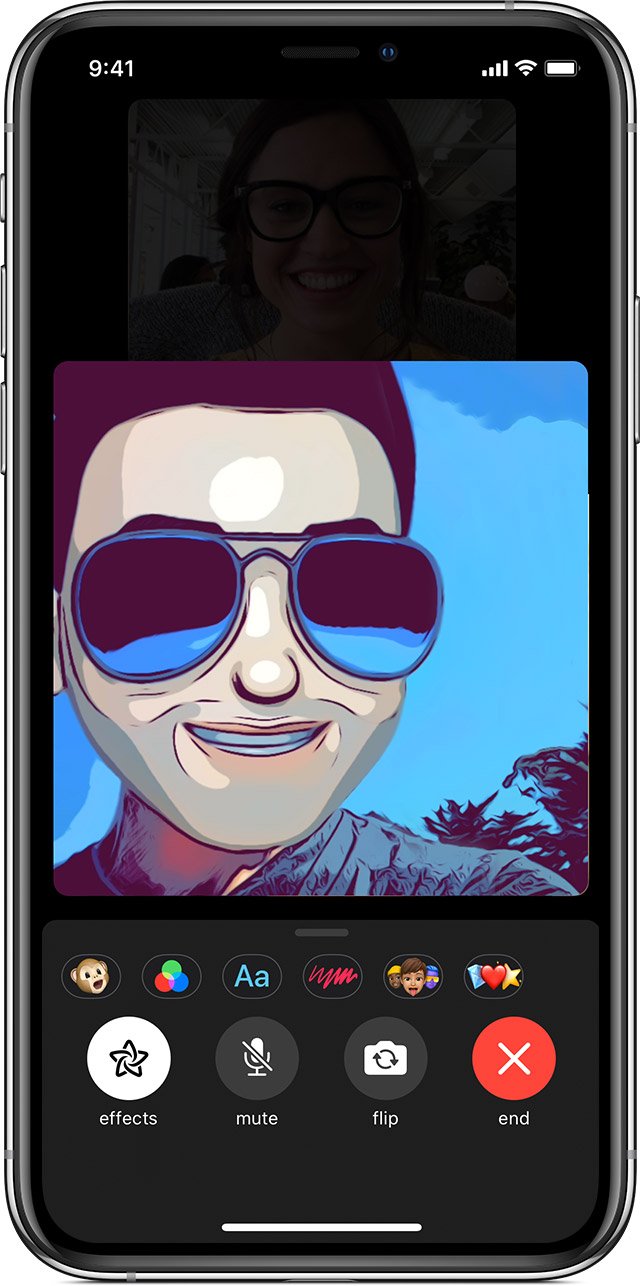
5.1 Ajouter d’autres participants à une conversation FaceTime
Apple a également intégré une fonction un peu cachée permettant d’ajouter d’autres participants à une session existante. Pour cela, il suffit d’appuyer plus longtemps sur la zone des quatre boutons pendant une session FaceTime. Un choix apparaît alors pour ajouter d’autres personnes à la discussion.
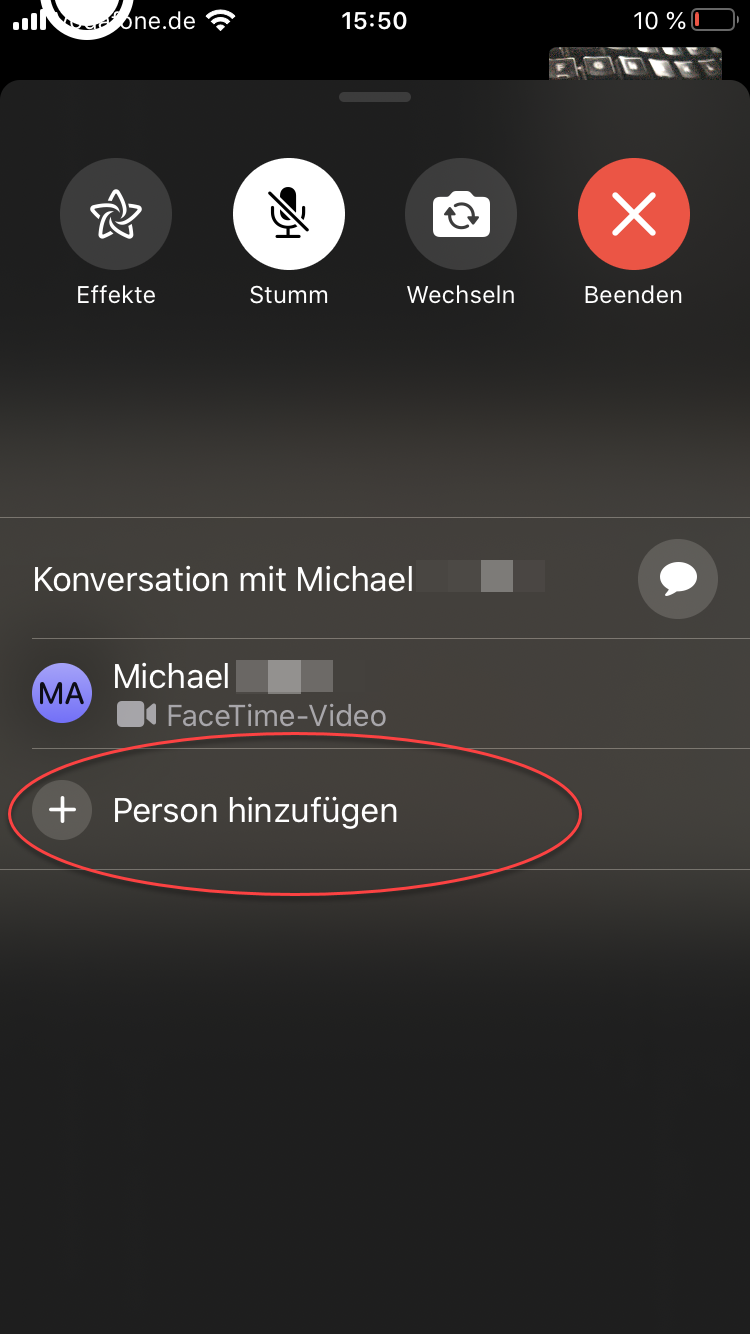
6. mode d’emploi vidéo de FaceTime
Dans la vidéo suivante, vous recevez une nouvelle fois une explication sur la manière de configurer et d’utiliser FaceTime :
https://youtu.be/VvTomMK7xNw

